键鼠共享软件Barrier编译和使用小记
Barrier可以让多台桌面计算机,通过网络共享同一套鼠标键盘,从synergy-core项目fork而来,基于QT,支持主流桌面操作系统。
这篇文章记录Barrier的使用方法,包括编译、安装、配置。
安装
如果需要安装在Windows/MacOS上,github的release页中能找到开箱即用的exe/dmg文件。
如果需要安装在Linux下,请先尝试用各平台的包管理器安装预编译好的二进制包。另外,在Barrier的Github Repo里有包管理器列表,比如Arch系中使用pacman命令安装:
1 | $ pacman -S barrier |
配置
为了使用方便,如果用于日常桌面而不是专用场景(比如自动部署一群机器给客户用),建议以Barrier的GUI作为入口,修改配置灵活方便。
打开Barrier,界面很简洁:
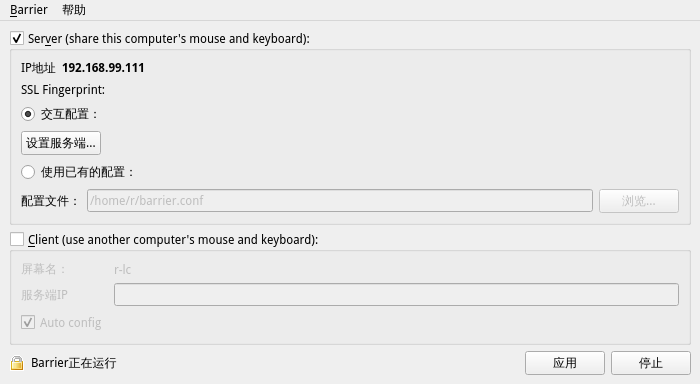
Barrier中的角色:
- Server端:插着键盘鼠标的电脑
- Client端(可以有多台):使用Server键盘鼠标的电脑
Server端配置,是GUI所以用录了段GIF,屏幕名称需要和客户端上显示名称匹配,拖动icon可以改变屏幕的摆放位置:
Client端配置更简单了,输入Server的IP或主机名,点击“应用”即可。
配置完成后点击“开始”,不出意外就能用了;如果工作不正常,进菜单中的“Show log”看看日志吧。
编译
大系统都有编译好的程序,大多数情况都不需要自己编译;笔者在Nvidia的jetson(ARMv8)平台下,软件源中没有预编译好的程序所以需要自己编译,系统是Ubuntu 18.04.5 LTS。
先下载解压源码包(建议先github网页中的Release里找到最新的版本),执行cmake:
1 | wget https://github.com/debauchee/barrier/releases/download/v2.3.3/barrier-2.3.3-release.tar.gz |
执行cmake后,可能遇到的问题:
- 报错
Could NOT find CURL (missing: CURL_LIBRARY CURL_INCLUDE_DIR),解决方法是安装libcurl4-openssl-dev - 报错
No package 'avahi-compat-libdns_sd' found,解决方法是安装libavahi-compat-libdnssd-dev - 报错
Missing library: Xtst,解决方法是安装libxtst-dev - 报错
By not providing "FindQt5.cmake" in CMAKE_MODULE_PATH解决方法是安装qt5-default
一切顺利的话,输出会是这样的:
1 | ... |
这就表示cmake执行成功了,根据当前环境生成了可用的Makefile,接下来执行编译:
1 | $ make -j3 |
编译可能会失败ake可能遇到的问题:
- 报错
fatal error: openssl/ssl.h: No such file or directory,解决方法是安装libssl-dev
编译成功后,执行安装,就可以算打完收工了:
1 | $ sudo make install |
目前遇到的问题
Windows做Server端时,在其他客户端上按Win+L会触发Windows锁屏后鼠标键盘共享失效,解决办法是不使用Windows作为Server,或者干脆屏蔽锁屏快捷键,附
disale-win+l.reg:1
2
3
4Windows Registry Editor Version 5.00
[HKEY_CURRENT_USER\Software\Microsoft\Windows\CurrentVersion\Policies\System]
"DisableLockWorkstation"=dword:00000001Windows做Client端时,在软件申请权限提升时(就是弹出个那个安全提示框框),鼠标会不受控,要等待一下才重新出现在屏幕上,挺影响体验的,目前没找到解决办法